Как в презентацию вставить таблицу из Ворда
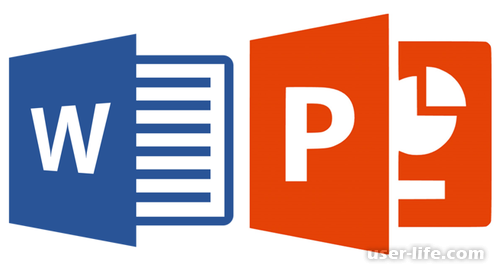
Microsoft Word является одной из самых известных и многофункциональных программ среди текстовых редакторов и других приложений для работы с документами. Единственный его недостаток в том, что не всегда получается красиво визуально некоторый оформить элементы из документа. К счастью в пакеты Microsoft Office есть такая замечательная программа, как Повер Поинт, с помощью которой можно решить данную проблему. Поэтому в данной статье мы с вами поговорим о том, как скопировать и перенести таблицу из документа Microsoft Word в презентацию PowerPoint.
Вставляем таблицу из документа Microsoft Word в презентацию PowerPoint
Что такое PowerPoint? - визуальный редактор для презентаций и их оформления. В нашем случае мы будем разбираться в том, как оформить через него таблицу Ворд. Мы уже писали на нашем сайте отдельную статью о том, как делать таблицы в Microsoft Word, поэтому можете с ней предварительно ознакомиться.
Если описывать в общих чертах, то данный процесс не особо сложный. Однако давайте приступим непосредственно к самой инструкции:
Действие 1:
Для начала вам нужно с помощью ЛКМ нажать на таблицу в вашем документе от Ворд. Это позволит вам активировать её выделение.
Действие 2:
Теперь сверху найдите и кликните по разделу "Работа с таблицами". В нем нажмите на вкладку "Макет", которая располагается в блоке "Таблица". Там выберете функцию "Выделить".
Действие 3:
В появившемся списке кликните по "Выделить таблицу".
Действие 4:
После этого возвратитесь назад в раздел "Главная" и в блоке "Буфер обмена" щёлкните по функции "Копировать".
Действие 5:
На этом этапе нам потребуется открыть на компьютере PowerPoint и выделить слайд, на который мы в последствии будем вставлять нашу таблицу.
Действие 6:
Для этого так же в разделе "Главная" в блоке "Буфер обмена" найдите функцию "Вставить" и нажмите на неё.
Действие 7:
Как видите, это позволило нам переместить таблицу из Word на слайд презентации PowerPoint.
С помощью ползунков, который появились по краям таблицы, вы можете изменять её размер в ширину или в высоту в зависимости о того, куда вы потянете кружочек.
А на этом наша статья подходит к концу. Теперь вы знаете как копировать таблицы из Word и вставлять их в редактор презентаций PowerPoint. Мы лишь надеемся, что данное руководство было вам полезным.
Рейтинг:
(голосов:1)
Предыдущая статья: Программы для определения железа компьютера
Следующая статья: Как добавить страницу новую страницу в Ворде
Следующая статья: Как добавить страницу новую страницу в Ворде
Не пропустите похожие инструкции:
Комментариев пока еще нет. Вы можете стать первым!
Популярное
Авторизация






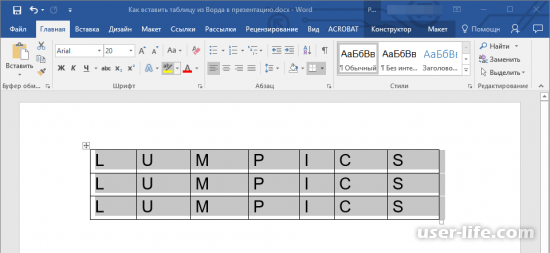
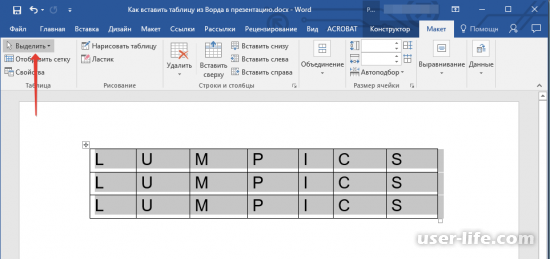
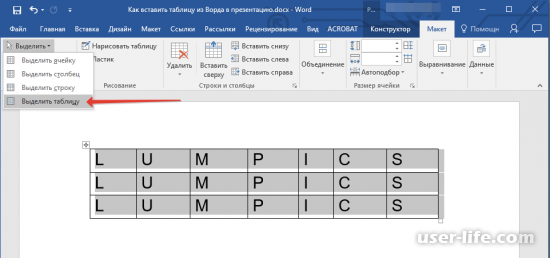
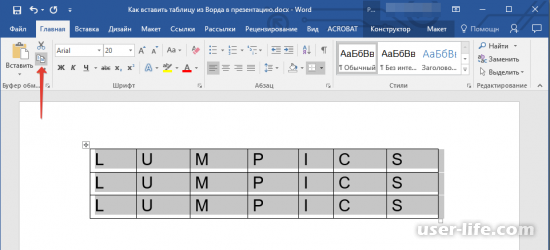
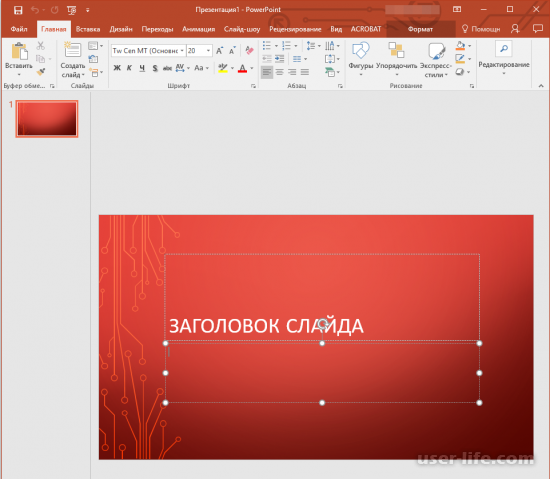
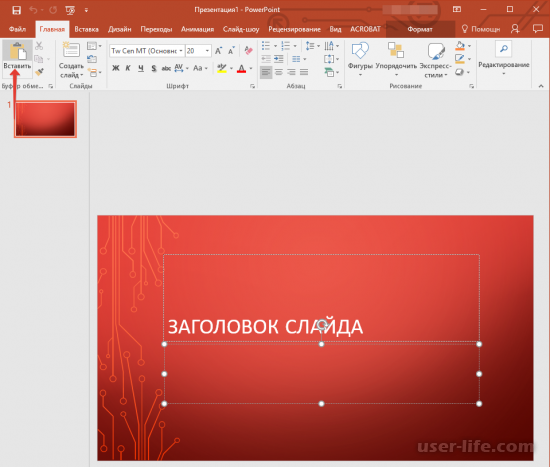
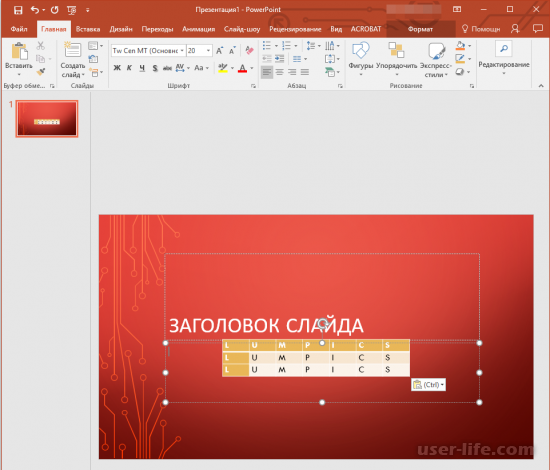













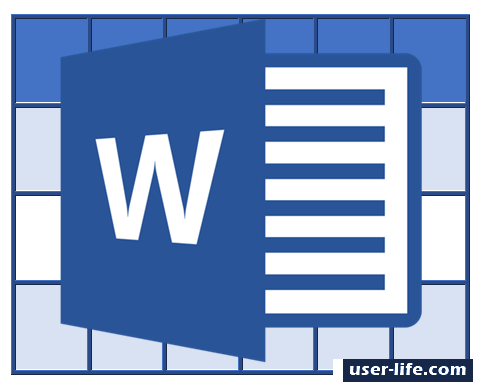

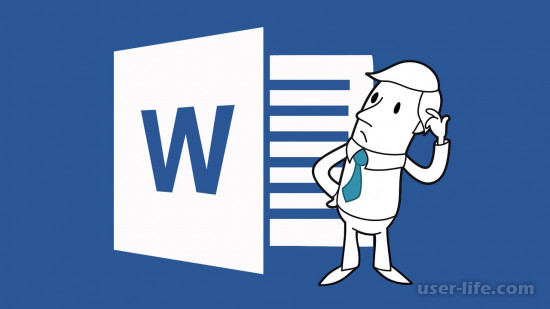


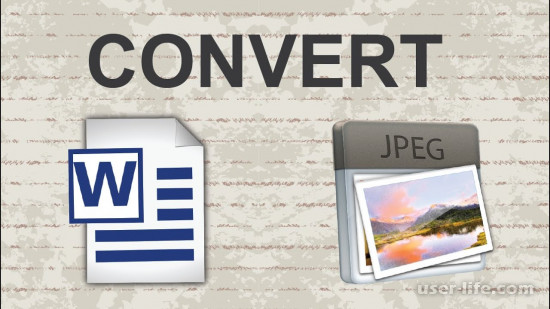

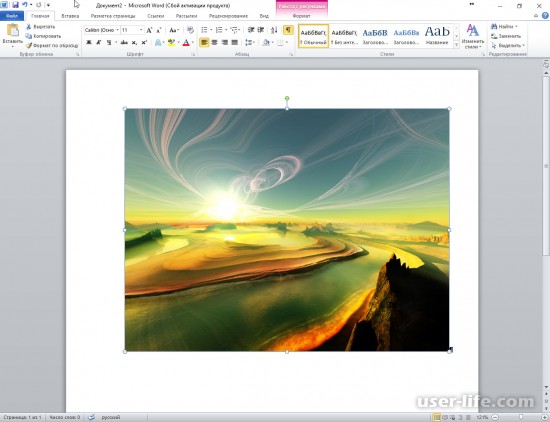








Добавить комментарий!